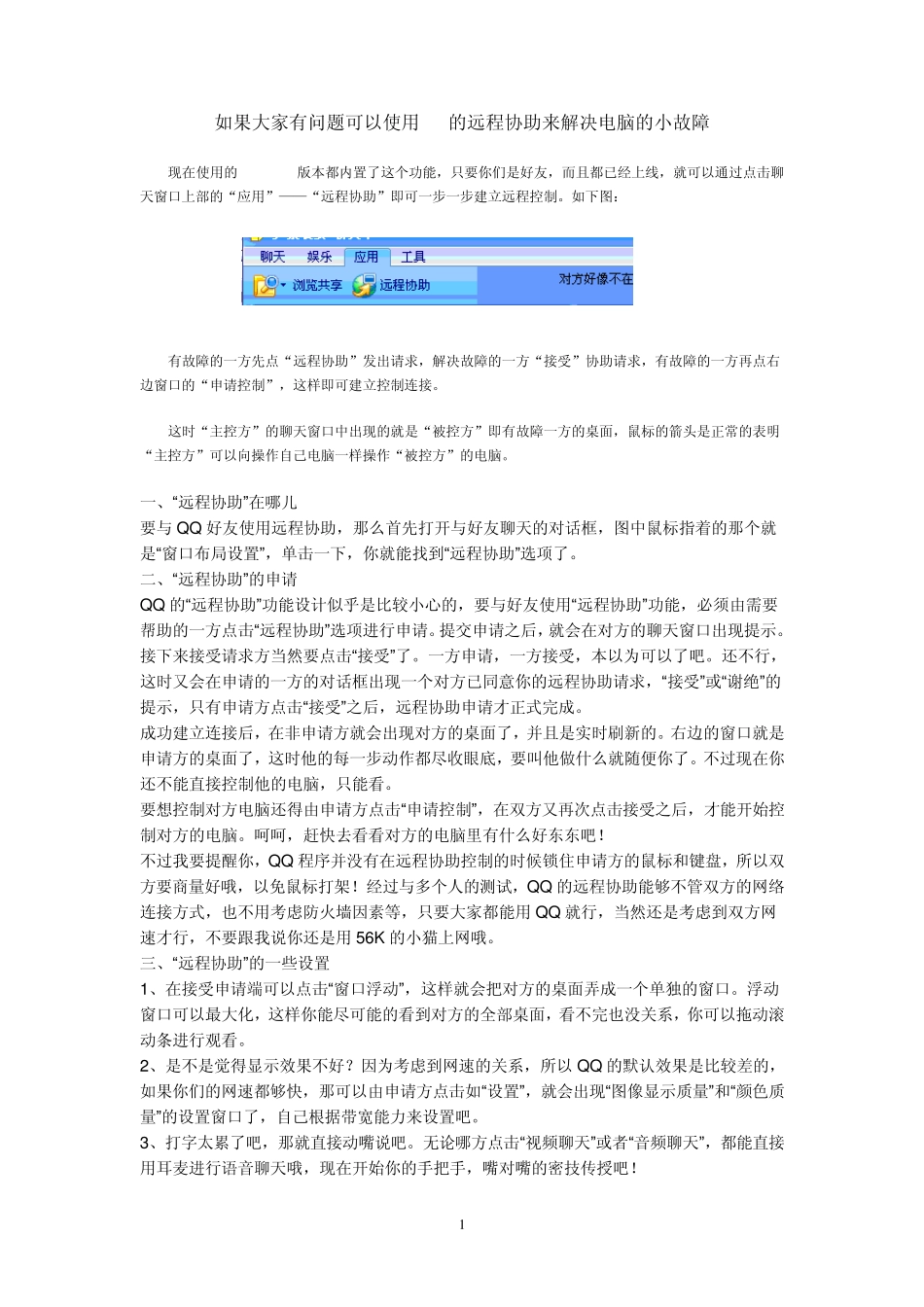1 如果大家有问题可以使用QQ的远程协助来解决电脑的小故障 现在使用的 QQ 2006 版本都内置了这个功能,只要你们是好友,而且都已经上线,就可以通过点击聊天窗口上部的“应用”——“远程协助”即可一步一步建立远程控制。如下图: 有故障的一方先点“远程协助”发出请求,解决故障的一方“接受”协助请求,有故障的一方再点右边窗口的“申请控制”,这样即可建立控制连接。 这时“主控方”的聊天窗口中出现的就是“被控方”即有故障一方的桌面,鼠标的箭头是正常的表明“主控方”可以向操作自己电脑一样操作“被控方”的电脑。 一、“远程协助”在哪儿 要与 QQ 好友使用远程协助,那么首先打开与好友聊天的对话框,图中鼠标指着的那个就是“窗口布局设置”,单击一下,你就能找到“远程协助”选项了。 二、“远程协助”的申请 QQ 的“远程协助”功能设计似乎是比较小心的,要与好友使用“远程协助”功能,必须由需要帮助的一方点击“远程协助”选项进行申请。提交申请之后,就会在对方的聊天窗口出现提示。 接下来接受请求方当然要点击“接受”了。一方申请,一方接受,本以为可以了吧。还不行,这时又会在申请的一方的对话框出现一个对方已同意你的远程协助请求,“接受”或“谢绝”的提示,只有申请方点击“接受”之后,远程协助申请才正式完成。 成功建立连接后,在非申请方就会出现对方的桌面了,并且是实时刷新的。右边的窗口就是申请方的桌面了,这时他的每一步动作都尽收眼底,要叫他做什么就随便你了。不过现在你还不能直接控制他的电脑,只能看。 要想控制对方电脑还得由申请方点击“申请控制”,在双方又再次点击接受之后,才能开始控制对方的电脑。呵呵,赶快去看看对方的电脑里有什么好东东吧! 不过我要提醒你,QQ 程序并没有在远程协助控制的时候锁住申请方的鼠标和键盘,所以双方要商量好哦,以免鼠标打架!经过与多个人的测试,QQ 的远程协助能够不管双方的网络连接方式,也不用考虑防火墙因素等,只要大家都能用QQ 就行,当然还是考虑到双方网速才行,不要跟我说你还是用56K 的小猫上网哦。 三、“远程协助”的一些设置 1、在接受申请端可以点击“窗口浮动”,这样就会把对方的桌面弄成一个单独的窗口。浮动窗口可以最大化,这样你能尽可能的看到对方的全部桌面,看不完也没关系,你可以拖动滚动条进行观看。 2、是不是觉得显示效果不好?因为考虑到网速的关系,所以QQ 的默认效果是比较差的,如果你...